在家辦公、線上課程已經成為一種常態,遠程視頻會議的方式已經沒了太多陌生和新奇感。但是遠程視頻會議難免會把自己不為人知的一面展示出來。為了更好的保護用戶隱私、提升用戶體驗,很多遠程視頻會議軟件推出的虛擬背景功能,在營造學習、辦公氛圍的同時,又能夠避免家中環境不夠正式的窘境。
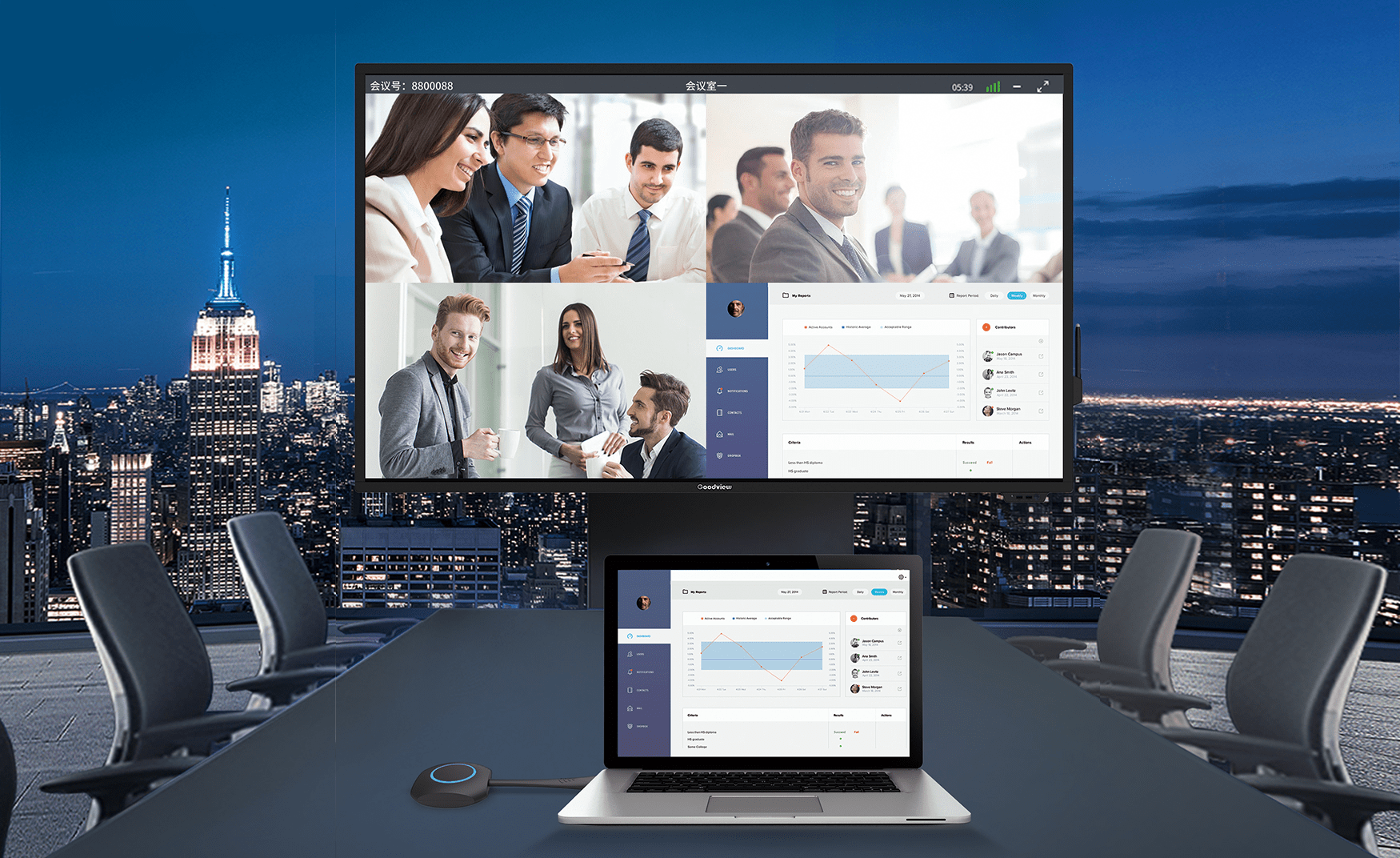
尤其是在進行國際會議或直播會議時,將虛擬背景設為公司的logo以及宣傳圖案,將會起到意想不到的宣傳效果。那么如何將公司logo設置為視頻背景,每個程序的操作雖不太一樣,但基本步驟都大同小異,例如中目云會議只要選定一張尺寸合適的logo圖片或一段匹配格式(最大分辨率為1920*1080的視頻即可。想用虛擬背景開會,選這個肯定沒錯。
在開始會議前,就可以將公司logo的背景提前設置好,這樣一進入會議,就會有正式的氛圍。登錄電腦客戶端,點擊設置——背景和濾鏡,可以看到系統提供的一些背景圖片及動態圖片。想要上傳公司logo,點擊旁邊的“+”號,添加圖片或視頻即可。
會議中的設置,在開啟會議后,點擊“停止視頻”旁的小三角,再點擊“選擇虛擬背景”,其余步驟與會議前的虛擬背景設置一樣。
圖片上傳成功后,你有可能會出現下面這種情況,這是因為開啟了“視頻鏡像”的原因,點擊下方關閉即可,圖片就會恢復正常情況。
設置后,以后召開會議或者加入會議的時候,虛擬背景就是這個了,還是不錯的。當然如果不是正式的視頻會議,就沒有必要一定選擇公司logo作為視頻背景,可以選擇自己喜歡的主題圖片或視頻,比如迪士尼系列、風景名勝系列或書架等作為虛擬背景,避免周圍環境亂入。
相關推薦
- 12-17 騰訊會議最新資訊
- 12-16 加入騰訊會議,開啟高效溝通的全新旅程!
- 12-13 解鎖安全高效協作 - 探索Teams的數字防護盾
- 12-12 Microsoft Teams:賦能遠程協作的幾大亮點功能
- 12-10 【協作新風尚】微軟Teams:數字化工作空間的新亮點
- 12-09 未來辦公新篇章:微軟Teams
- 12-06 Webex實時翻譯功能怎樣?
- 12-05 WebEx在金融服務行業有哪些應用案例?
- 12-04 Webex支持哪些特殊增強功能?
- 12-03 WebEx功能百科
- 本月熱門
- 最近發表

